Google предлагает онлайн- и офлайн-бизнесу эффективные инструменты для продвижения. Привлекать новую аудиторию через контекстную и медийную рекламу. Возвращать заинтересованных людей c помощью ремаркетинга. Бесплатно создавать профиль компании, чтобы потенциальный покупатель видел максимум информацию о бизнесе в Поиске и на Картах.
Кроме прочих возможностей, у Гугла есть и сервис Google Shopping. В этом материале, мы разберемся, чем именно эта площадка полезна предпринимателям. Особенно сосредоточимся на том, как добавить туда свой товар, как настроить платную рекламу. Материал будет полезен в первую очередь тем, кто работает в розничной торговле.
Что такое Google Shopping
Google Shopping (GS) или Google Покупки — это сервис который помогает искать, сравнивать, выбирать товары разных компаний и брендов.
Информацию о товаре, размещенную в Покупках, называют “товарные объявления”. В таком объявление покупатель видит фото, стоимость, название продукта и магазина. Если предложение кажется интересным, то человек кликает на объявление и попадает на страницу товара на сайте компании-продавца. Там он уже может сразу оформить заказ или связаться с представителями магазина, чтобы уточнить детали.
Размещать такие объявления бизнес может бесплатно или за деньги — создавать торговые кампании. Преимущества платного продвижения в том, что товарное объявление будет отображаться первым в результатах поиска, высвечиваться в самом верху раздела Покупки, а также его смогут увидеть на других ресурсах-партнерах Google. Об особенностях этого типа рекламы мы поговорим дальше.
Как работает Google Shopping
По сути, GS напоминает маркетплейс. Только вместо отдельного сайта, где собраны предложения от разных продавцов, — поисковая выдача Google.
Давайте на конкретном примере посмотрим, как это работает: попробуем вместе с нашим героем Костей выбрать ему новый диван.
Костя открывает Chrome, пишет “купить диван”. В самом верху поисковой выдачи видит контекстную рекламу: просто текст со ссылками на сайт. А справа — промо конкретных продуктов уже с фото, ценой. Это и есть товарные объявления.
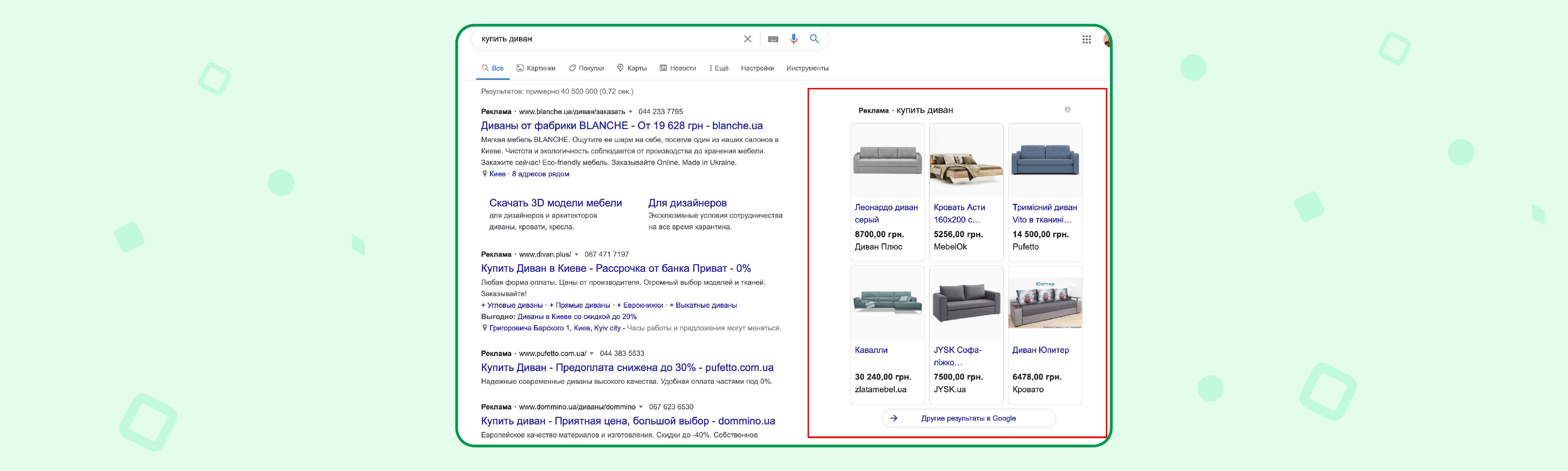
Пример товарных объявлений по запросу “купить диван”
Костя сразу обращает внимание на предложения с фотографиями: но там только шесть позиций, поэтому он нажимает кнопку “Другие результаты в Google”. После этого попадает в раздел Покупки. Здесь вверху — диваны от продавцов, которые настроили платное продвижение, а дальше на странице — бесплатные объявления.

Каталог товаров в разделе Google Покупки
У Кости бюджет до 25 тыс. грн, и за доставку ему платить не хочется. Настройка Google Shopping позволяет использовать фильтры, чтобы быстрее найти подходящие варианты. Костя указывает, сколько он максимально готов потратить, ставит галочку напротив “Бесплатная доставка”. Дополнительно сортирует так, чтобы посмотреть сначала самые дорогие диваны.
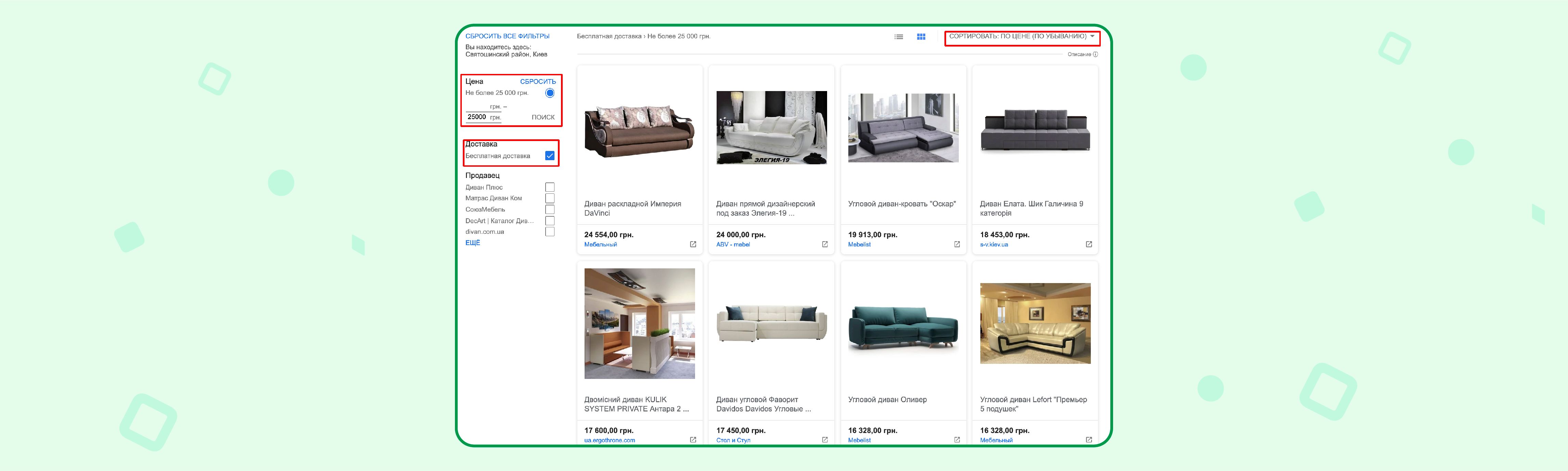
Фильтры товаров
Ему приглянулась минималистичная серая модель с многообещающим названием — “Елата. Шик Галичина 9 категорія”. Он кликает на объявление, и открывается развернутая информация.

Развернутая карточка продукта
Здесь Костя видит больше информации об условиях доставки, рассматривает поближе фотографию, решает перейти на сайт, чтобы узнать обо всех характеристиках дивана.
Купит ли наш герой в итоге “Елату”, мы не знаем. Но даже если посетитель сайта не стал сразу покупателем, для продавца это все равно плюс:
- бизнес расширил аудиторию потенциальных клиентов — об этом бренде узнал еще один человек;
- получил лид, с которым можно дальше работать и вести к покупке. Например, если продавец настроил ремаркетинг, то Костя начнет встречать в сети рекламу этого магазина или конкретного дивана и, возможно, вернется за ним.
Что можно продавать через Google Shopping
Мягкая мебель — это не единственная категория продуктов, которые можно найти в Покупках. На этот сервис открыт вход продавцам практически любых физических товаров. Главное, чтобы предприниматель не нарушал законы страны, а также правила и политики площадки.
Отдельно отметим, что есть список товаров, которые нельзя продвигать в Google Shopping из-за особенностей самого сервиса.
Запрещенные категории:
- любые билеты: на концерт, в кино, на автобус или самолет;
- средства передвижения: автомобили, мотоциклы, мопеды, лодки, катера, и т.д.;
- валюта;
- финсервисы и продукты: например, облигации, акции, страховки, банковские карты;
- подарочные карты, сертификаты на определенную сумму;
- недвижимость;
- любые услуги, в том числе и те, что идут в паре с физическим товаром: например, можно продавать кондиционер, но не услуги по его чистке и ремонту;
- товары/сервисы по подписке: там, где вместо разовой оплаты с клиента регулярно списывают деньги по определенному графику;
- диджитал-продукты, которые требуют установки специального ПО, чтобы их купить.
Для отдельных пунктов есть исключения, которые действуют во всех странах или некоторых регионах. Подробно требования к контенту товарных объявлений есть в справке Гугла.
Как добавить товары в Google Shopping: настройка Merchant Center и фидов
Google Merchant Center (GMC) — это личный кабинет продавца. Он нужен, чтобы загрузить информацию о товарах — фид, который используется как для бесплатного размещения в Покупках, так и для настройки рекламы с товарными объявлениями.
Мы будем рассказывать именно о подготовке к платному продвижению. Давайте посмотрим, с чего начинается работа в GMC.
Регистрация
Чтобы зарегистрировать в GMC, нужно перейти на страницу сервиса, нажать кнопку “Создать”.
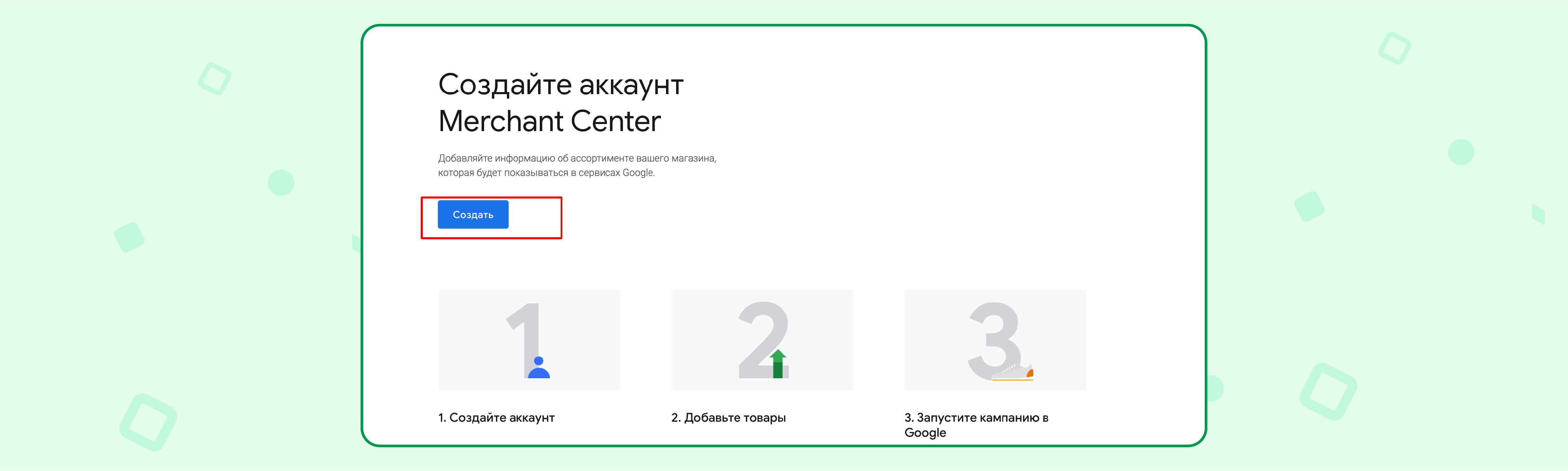
Вам предложит заполнить небольшою форму:
- указать регистрации бизнеса;
- название компании: здесь напишите не юридическое название, а бренд или имя онлайн-магазина. Позже именно его будут видеть потенциальные покупатели;
- часовой пояс — его подтянет автоматически, после того как вы укажите страну, но можно изменить вручную.
Когда внесете всю информацию, поставьте галочку, что вы принимаете правила сервиса, и нажмите “Продолжить”. Вы попадете в личный кабинет.
Добавить информацию о доставке и подтвердить сайт
Прежде, чем перейти к непосредственно работе с товарами и настройке рекламы, нужно сделать еще два шага.
Как подтвердить сайт
Если вы раньше пользовались другими сервисам Гугла и уже подтверждали владение сайтом, например, в Search Console, то делать еще раз не нужно.
В противном случае алгоритм такой:
- Зайдите в Настройки и инструменты → пункт Сведения о компании.
- Выберите вкладку Сайт и укажите адрес ресурса.
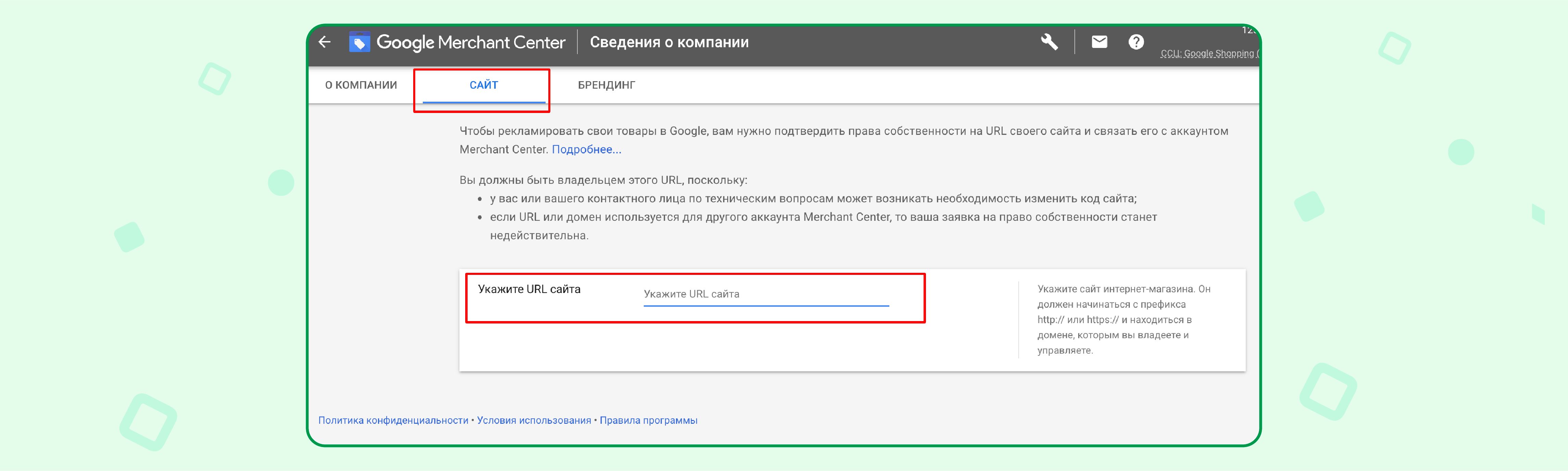
- Дальше подтвердите, что этим сайтом владеете действительно вы. Здесь есть несколько вариантов — через Google Analytics/Tag Manager; добавить метатег на главную страницу сайта в раздел <head>; загрузить HTML-файл на сайт.
Как добавить информацию о доставке
Зайти в Настройки и инструменты → Доставка и возврат товаров. В этом разделе вы можете добавить службы доставки, указать сроки, условия, зоны доставки. Также важно заполнить данные о политике возвратов.
Свяжите GMC c аккаунтом Google Рекламы
Зайди в Настройки → Связанные аккаунты. В разделе Реклама нажмите “Связать аккаунты”, добавьте свой ID из Google Ads.
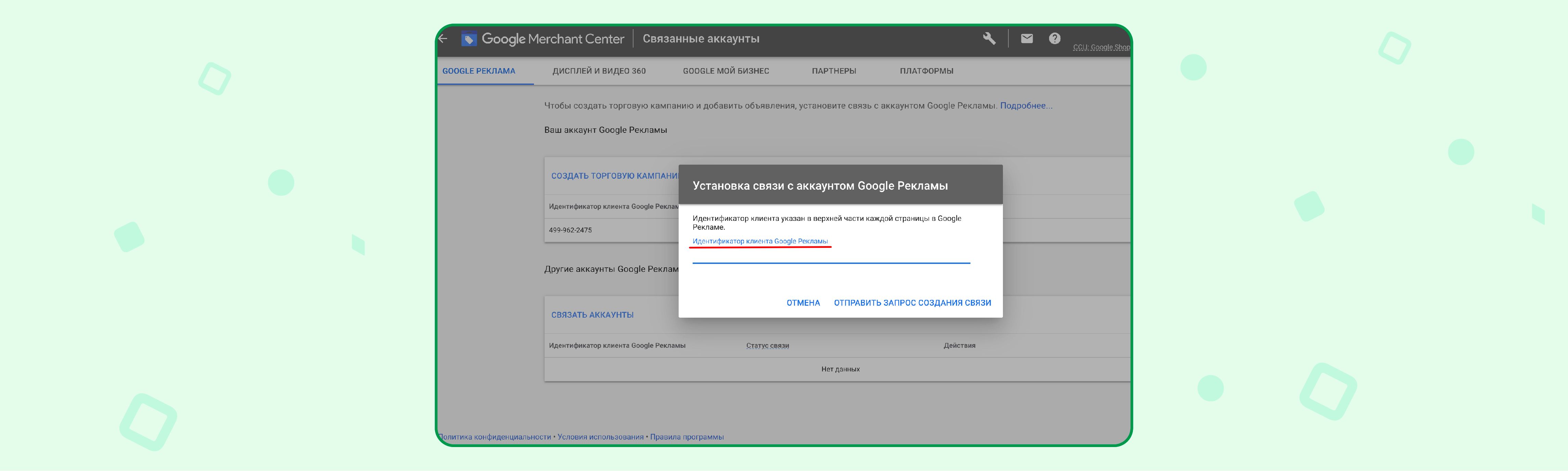
Если для обоих сервисов у вас одна гугловская почта, то аккаунты свяжутся автоматически. А если разные, то нужно будет зайти в Google Ads и подтвердить это действие.
Создайте фид
Фид — это таблица с информацией о товаре, где для каждой характеристики есть атрибут, например, название или цена продукта. Атрибуты могут быть обязательные, опциональные или обязательные лишь для отдельных регионов/категорий.
Как создать фид
- Боковое меню в GMC → раздел Товары.
- Нажмите “Создать новый фид”: появится форма, где нужно указать страну сбыта и язык, на котором будет информация в фиде. Дальше — выбрать сервис, который планируете использовать для промо своего продукта. В нашем случае это Товарные объявления. Нажмите “Продолжить”.
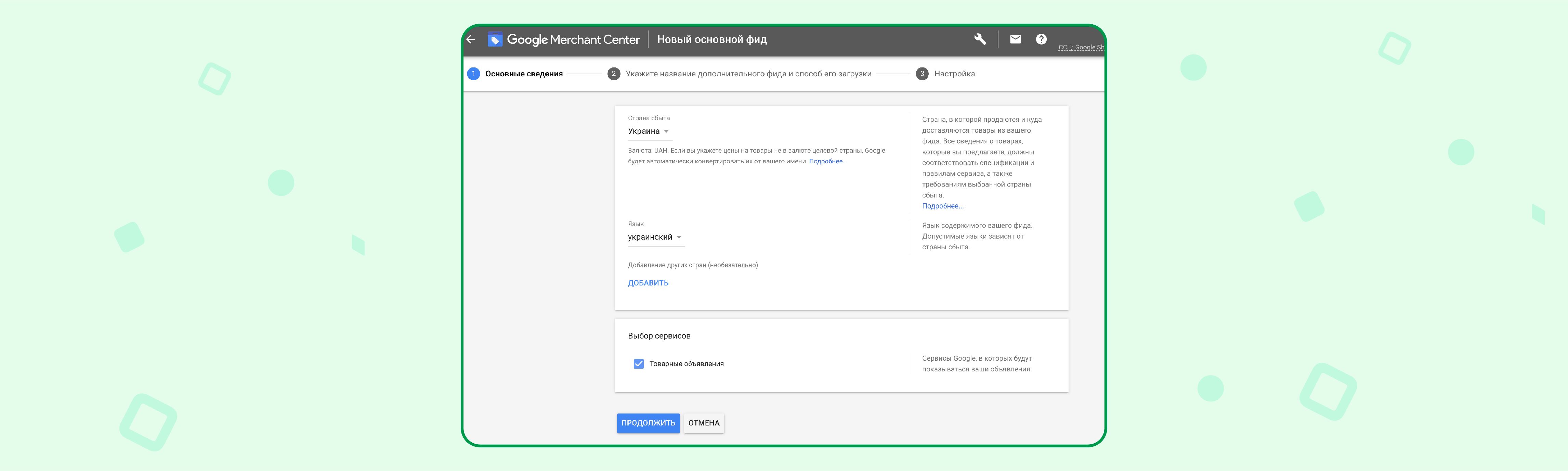
- На следующем этапе придумываем название для фида и выбираем, как именно передать данные в Merchant Center — из Google Таблицы, прямо из сайта, загружать файл с компьютера, передавать данные по Content API.
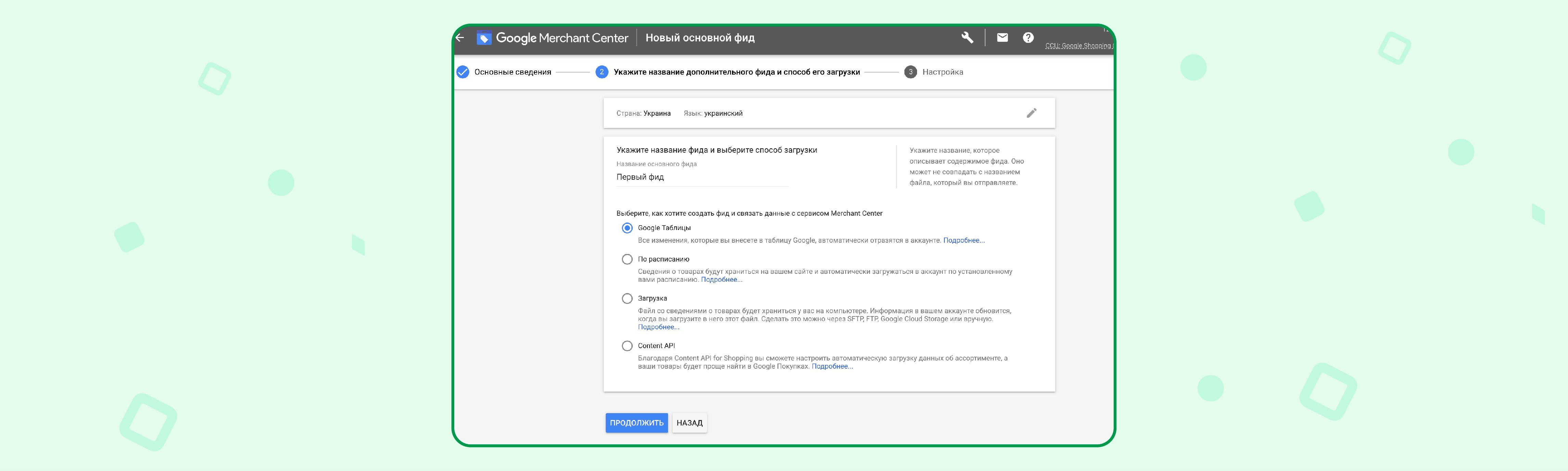
- Для магазина с небольшим ассортиментом до 20 наименований, самый простой вариант —Таблицы. Можно использовать уже готовую таблицу или создать новую по шаблону. Мы решили использовать шаблон.
Здесь сразу можно задать параметры для обновления продуктовых данных — когда и как часто. Гугл требует актуализировать фид минимум раз в месяц, а максимальная частота обновлений — 4 раза в сутки.
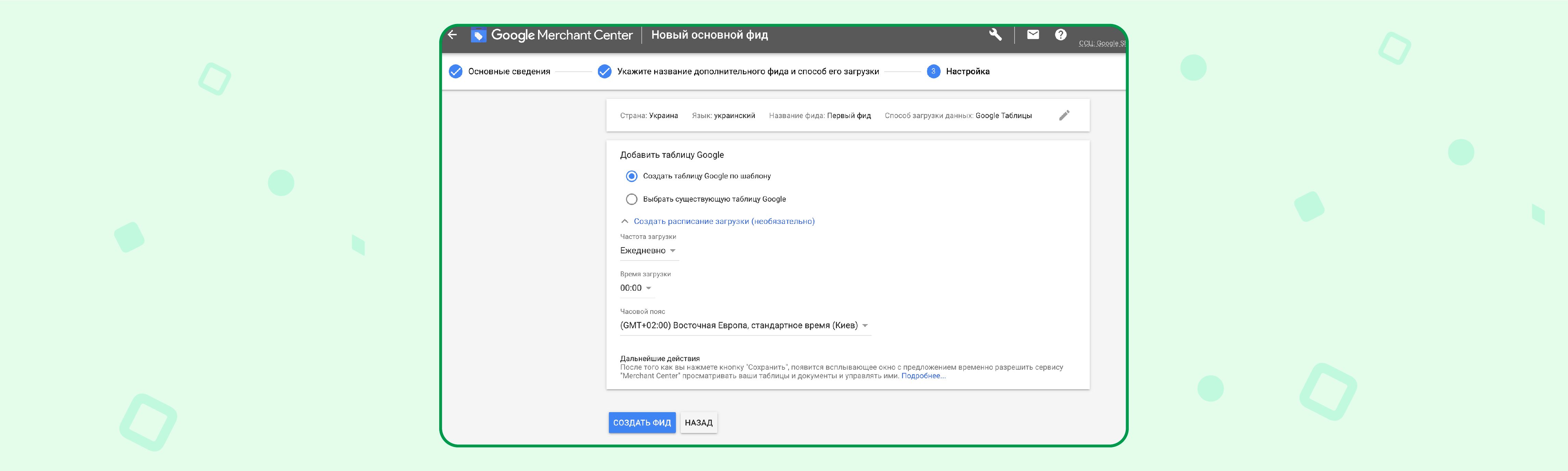
После того, как нажмете “Создать фид”, нужно дать Merchant Center доступ к вашему Диску и подождать несколько секунд.
Новая таблица появится в общем списке фидов. Откройте ее, чтобы внести данные о товарах. Какую информацию вносить, и в каком виде это должно быть — подробно описано в справке сервиса.
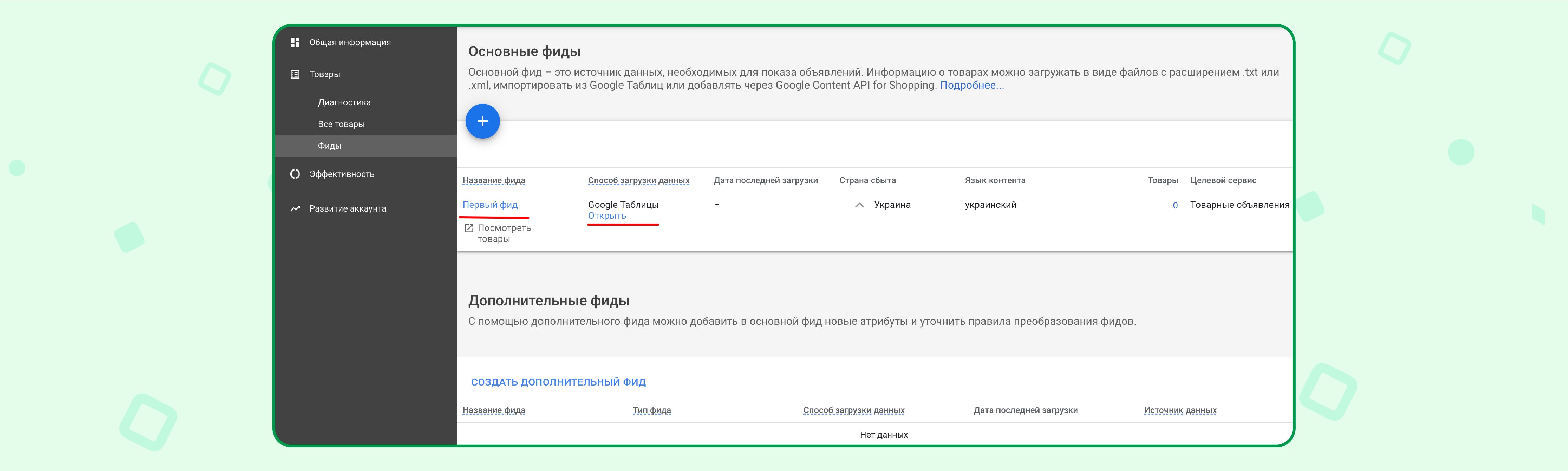
Когда заполните таблицу, нужно вернуться в раздел Фиды (на скриншоте выше) и загрузить данные. Если в базе будут какие ошибки, то Google вам их подсветит в разделе Диагностика.
Когда вся информацию о товарах есть в GMC, можно переходить к следующему шагу.
Запуск товарных объявлений в Google Shopping и на других площадках
Фид готов, аккаунты GMC и Google Ads связаны. Теперь самое время приступить к настройке рекламы и продвижению продуктов. Промо-объявление состоит из таких элементов:
- фото;
- название продукта;
- цена;
- магазин;
- ссылка на страницу сайта.
По каким запросам показать вашу рекламу система решает, исходя из данных о товаре, которые вы добавили в Merchant Center. Но настройка рекламы происходит уже в аккаунте Google Ads.
Базовые настройки кампании
- Зайдите в свой аккаунт Рекламы и добавьте новую кампанию.
- Укажите цель, например, продажи или привлечение большего трафика на сайт.
- Тип кампании — в этом случае всегда “Торговая”.
- Выберете фид, который вы загрузили ранее в GMC.
- Добавьте страну сбыта.
- Следующий шаг — определиться, какая кампания нужна “умная” или “стандартная”. Для первого раза предлагаем остановиться на втором варианте, он проще в настройке.
- Теперь называем кампанию и переходим к вопросу оплаты.
Бюджет и ставки
Товарные объявления оплачиваются по моделе “цена за клик”: с вас будут снимать деньги, только когда пользователь нажмет на рекламу и перейдет на сайт.
Гугл предлагает два принципа назначения ставок — вручную и автоматически. В первом случае вы сами определяете, какую максимальную сумму готовы потратить на один переход с объвления. Это удобно, если нужно контролировать показатели по отдельных единицам или группе товаров. Например, магазин торгует телефонами и хочет увеличить продажи какой-то конкретной модели. Именно на нее можно поставить самую высокую стоимость клика, а по остальным смартфонам ставку сделать ниже.
Если хотите, чтобы система сама устанавливает цену перехода, то выбирайте стратегию ставок “Максимум переходов”. Вы просто указывает дневной бюджет, а Google Ads оптимизирует стоимость клика так, чтобы вы получали максимум конверсии. Это удобно, если вы раньше не настраивали рекламу и не знаете, какую ставку указать. Также такую стратегию выбирают, если нет приоритета товаров или продуктовых групп, и бюджет можно расходовать равномерно.
Вне зависимости от стратегии, вам нужно указать дневной бюджет. Здесь важно понимать: Гугл может потратить за сутки больше установленной суммы, но он все равно подгонит расходы так, чтобы остаться в рамках месячного бюджета. Например, вы настраиваете рекламу на январь, указывает дневной бюджет $50. Исходя из этого система считает, что за январь вы готовы потратить: $50 х 31 день = $1550. В какой-то день он может потратить $80, но в конце месяца затраты все равно не превысят $1550.
Когда определились со стратегией ставок и суммой расходов на каждый день, нужно указать, на каких площадках и девайсах вы хотите показывать рекламу. Отметьте необходимые пункты в форме и сохраните все настройки.
Создание группы объявлений
Финальный шаг — группируем продукты. Даем название группе и указываем ставку, сохраняем настройки. По умолчанию весь ассортимент будет в одной группе “Все товары”. Чтобы оптимизировать расходы лучше разделить его на несколько групп и для каждой указать свою ставку. Если вы продвигаетесь в Украине или России, то у вас здесь один вариант — группа с простыми товарными объявлениями. В некоторых регионах доступен показ объявлений-витрин, но пока не для украинской и российской аудитории.
На этом все, теперь остается отслеживать эффективность, анализировать, какие группы приносят больше конверсий, тестировать разные ставки.
И так, подведем итог. Google Shopping — это еще одна площадка, через которую можно продвигать свой бренд, расширять аудиторию потенциальных клиентов и наращивать продажи. Чтобы начать работу с этим сервисов, важно сделать три вещи:
- создать аккаунт в Merchant Center и связать его Google Рекламой;
- подготовить продуктовый фид — перечень товаров и описание их атрибутов;
- настроить и запустить торговую кампанию.
Однако, привлечение клиентов — это только часть воронки продаж. Важно позаботиться о том, чтобы после перехода на сайт посетитель получил полную информацию о продукте, условиях и сроках доставки/возврата. А также, чтобы человек смог оплатить покупку в пару кликов. Если у вас еще не настроена онлайн-оплата, специалисты Interkassa подберут оптимальное платежное решение и помогут с подключением. Напишите нам, чтобы узнать больше или переходите сразу к регистрации.